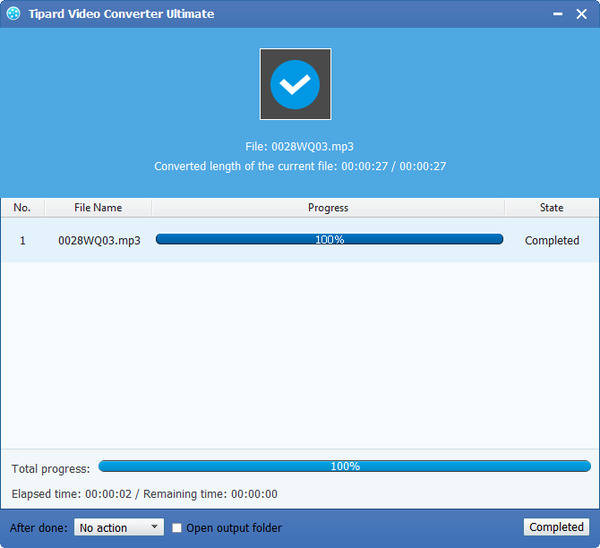Výkonná aplikace pro konverzi MKV na MP3
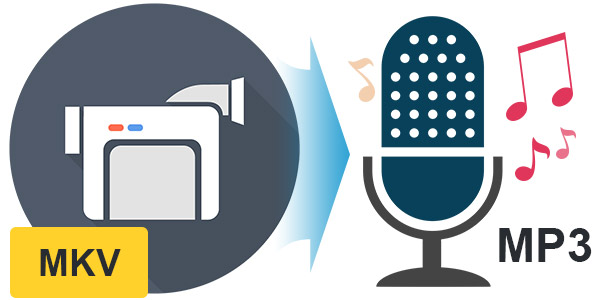
Software Tipard pro převod videa MKV do MP3 je uznávaný a profesionální nástroj, který vám může pomoci převést soubory MKV do formátů vhodných pro vaše přenosné přehrávače. Tento software má tři hlavní funkce, jako je převod souborů MKV do jiného oblíbeného formátu videa, převod MKV na zvukové formáty (jako MP3, WMA) a také výkonné editační funkce. Na základě jeho výkonných funkcí si můžete přizpůsobit své vlastní video, jako je oříznutí, oříznutí, sloučení, přidání značky a nastavení odstranění prokládání. Navíc tento software podporuje Windows NT4/2000/2003/XP a Windows Vista a Windows 7.
Proč je třeba převést MKV do formátu MP3?
V dnešní době se přenosná zařízení stala populárnější než dříve. Zvyšující se lidi ho drží na ulici a užívá si klasické hudby a uvolněných filmů kdekoli. Zatímco MKV je rozšíření název souboru ve formátu multimediální kontejner Matroska, není možné přehrát na přenosných zařízeních, jako jsou iPhone, iPhone SE 6s / 6plus / 6 / 5 / 4 a další. Pokud chceš převést MKV na MP4, můžete použít aplikaci MKV na MP4 Video Converter. Kromě toho, pokud máte rádi píseň ve videu MKV, musíte ji extrahovat konverzačním softwarem v super kvalitě. doporučuji ti Tipard MKV na MP3 Konverze aplikace.
Jednoduché kroky pro převod MKV na MP3:
Krok 1: Stáhněte a zaregistrujte MKV do softwaru MP3 Audio
Krok 2: Vložte video soubor MKV
Krok 3: Optimalizujte výstupní soubor MP3
Krok 4: Vyberte výstupní formáty MP3
Krok 5: Převedení videa MKV na MP3
Krok 6: Zahajte konverzi
Stáhněte a zaregistrujte MKV do softwaru MP3 Audio Converter
Stačí stahovat instalační soubor Tipard MKV Video Converter, poté dvakrát kliknout na stažený instalační soubor a spustit instalaci; poté dokončete instalaci podle pokynů. Po instalaci spusťte aplikaci MKV Video Converter a poté vložíte správné uživatelské jméno a registrační klíč do pop-up registračního okna a pak klikněte na tlačítko Registrace pro dokončení registrace.
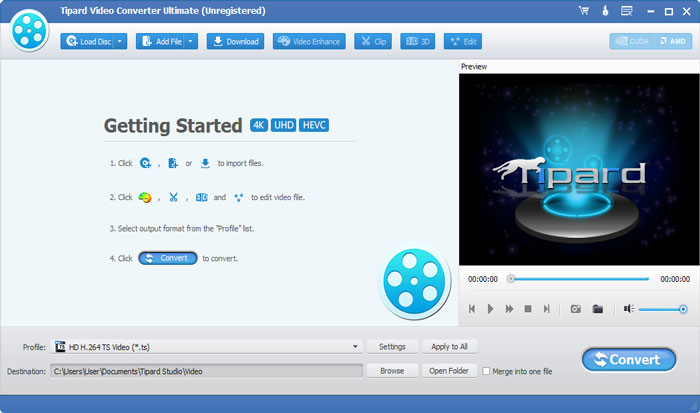
Vložte video soubor MKV
Vložte libovolný soubor videa MKV, který chcete převést, klepnutím na možnost Přidat soubory z rozbalovacího seznamu Přidat soubor. Nebo můžete zvolit možnost Přidat složku z rozbalovacího seznamu.

Optimalizujte výstupní soubor MP3
S funkcemi pro úpravy videa Effect, Trim, Crop and Watermark můžete snadno upravit libovolný video soubor MKV pro vytvoření přizpůsobeného videa.

Vyberte výstupní formát MP3
Na základě formátů podporovaných přenosnými zařízeními můžete vybrat formát výstupu pro film z tlačítka Profil a nastavit cílovou složku. Můžete také vybrat preferovanou zvukovou stopu a titulky pro vaše video.
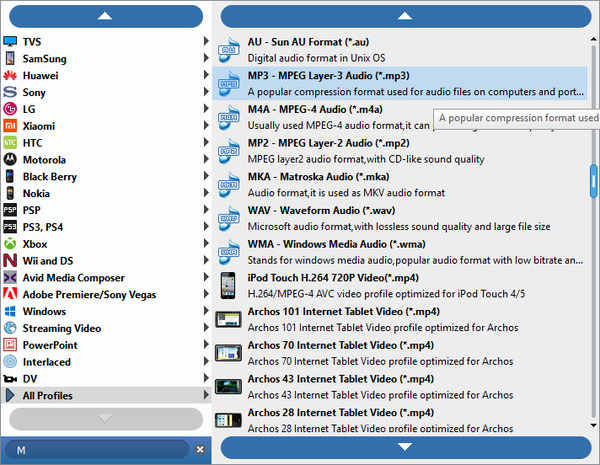
Převést video MKV do MP3
Podrobné nastavení videa a zvuku poskytuje tento konvertor MKV na MP3 Video Converter, který můžete upravit, jako je například Video Encoder, Frame Rate, Resolution a Audio Encoder, Channels, Bitrate, Sample Rate atd. parametry. Dobře přizpůsobený profil může být uložen jako uživatel definovaný pro pozdější použití.
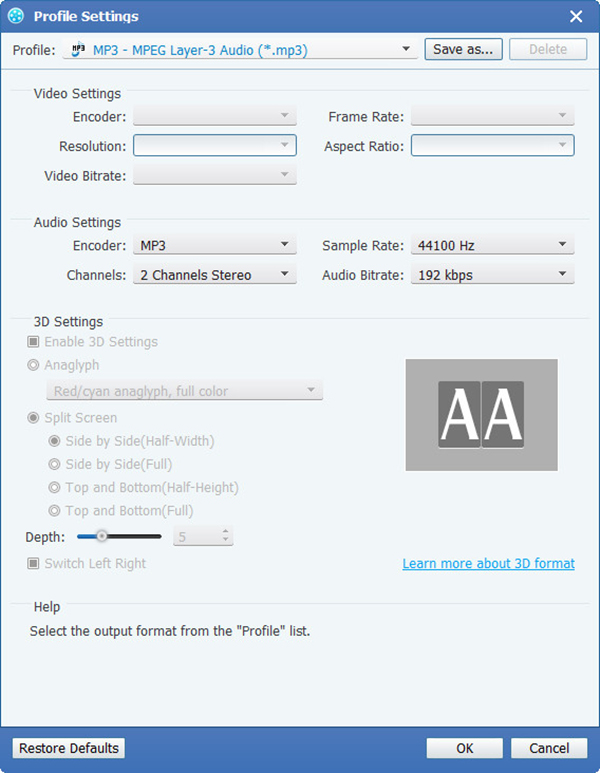
Zahájit konverzi
Klepnutím na tlačítko Převést spustíte konverzi MKV videa na MP3. Po tom všem si můžete vychutnat svou hudbu na svém iPhone.